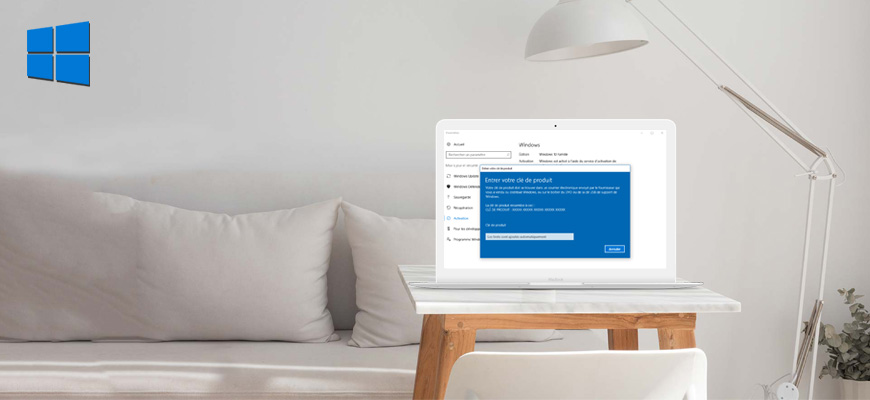1. Introduction
2. Etapes à suivres
3. A lire également
Introduction:
L'activation de Windows est conçue pour être aussi infaillible que possible, et les outils graphiques de Microsoft restent simples. Si vous souhaitez retirer une clé de produit, forcer une activation en ligne ou prolonger le délai d'activation, vous aurez besoin de Slmgr.vbs.
Cette commande est incluse avec Windows et fournit des options indisponibles dans l'interface d'activation standard fournie dans l'écran Mise à jour et sécurité >> Activation.
Comment modifier ou supprimer votre licence Windows 10 :
Pour utiliser cet outil, vous devez lancer une invite de commande avec un accès administrateur.
1. Pour faire sur Windows 8 ou 10, cliquez avec le bouton droit sur le bouton Démarrer ou appuyez sur Windows + X.
2. Cliquez sur le "Command Prompt (Admin)" option dans le menu qui apparaît. Sous Windows 7, recherchez dans le menu Démarrer "Invite de commandes", cliquez dessus avec le bouton droit et sélectionnez "Exécuter en tant qu'administrateur".
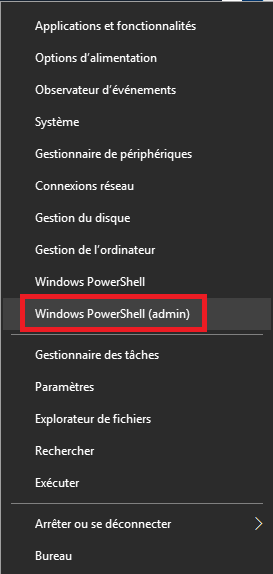
Afficher les informations sur l'activation, la licence et la date d'expiration
Pour afficher des informations de licence et d'activation très simples sur le système actuel, exécutez la commande suivante. Cette commande vous indique l'édition de Windows, une partie de la clé de produit afin que vous puissiez l'identifier et si le système est activé.
slmgr.vbs / dli
Pour afficher des informations de licence plus détaillées, notamment l'ID d'activation, l'ID d'installation et d'autres détails, exécutez la commande suivante :
slmgr.vbs / dlv
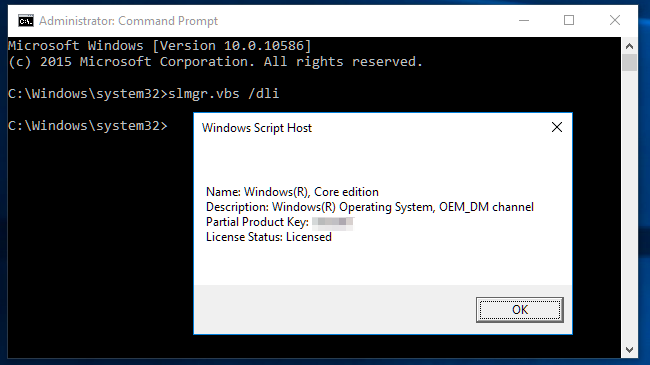
Afficher la date d'expiration de la licence
Pour afficher la date d'expiration de la licence actuelle, exécutez la commande suivante. Ceci n'est utile que pour le système Windows activé depuis le serveur KMS d'une organisation, car les licences de vente au détail et les clés d'activation multiples entraînent une licence perpétuelle qui n'expirera pas. Si vous n'avez pas fourni de clé de produit, vous recevrez un message d'erreur.
slmgr.vbs / xpr

Désinstallez la clé de produit
Vous pouvez supprimer la clé de produit de votre système Windows actuel avec Slmgr. Après avoir exécuté la commande ci-dessous et redémarré votre ordinateur, le système Windows n'aura pas de clé de produit et sera dans un état non activé et non autorisé.
Si vous avez installé Windows à partir d'une licence de vente au détail et que vous souhaitez utiliser cette licence sur un autre ordinateur, cela vous permet de supprimer la licence. Cela pourrait aussi être utile si vous donnez cet ordinateur à quelqu'un d'autre. Cependant, la plupart des licences Windows sont liées à l'ordinateur avec lequel elles sont fournies, sauf si vous avez acheté une copie en boîte.
Pour désinstaller, désinstallez la clé de produit actuelle, exécutez la commande suivante, puis redémarrez votre ordinateur:
slmgr.vbs / upk
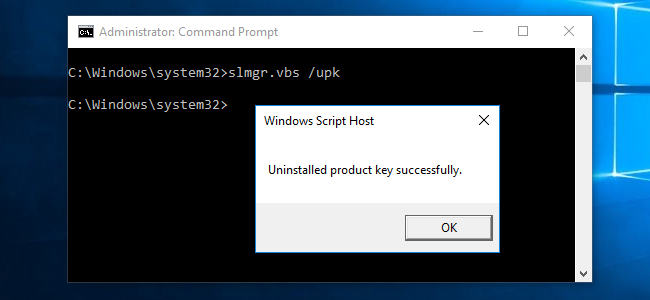
Windows enregistre également la clé de produit dans le registre, car il est parfois nécessaire que la clé soit dans le registre lors de la configuration de l'ordinateur. Si vous avez désinstallé la clé de produit, vous devez exécuter la commande ci-dessous pour vous assurer qu'elle est également supprimée du registre. Cela permettra aux personnes qui utilisent l'ordinateur à l'avenir de ne pas saisir la clé de produit.
L'exécution de cette commande ne désinstalle pas votre clé de produit. Il va le retirer du registre afin que les programmes ne puissent pas y accéder à partir de là, mais votre système Windows restera sous licence sauf si vous exécutez la commande ci-dessus pour désinstaller réellement la clé de produit. Cette option est vraiment conçue pour empêcher la clé d'être volée par des logiciels malveillants, si un logiciel malveillant fonctionnant sur le système actuel accède au registre.
slmgr.vbs / cpky
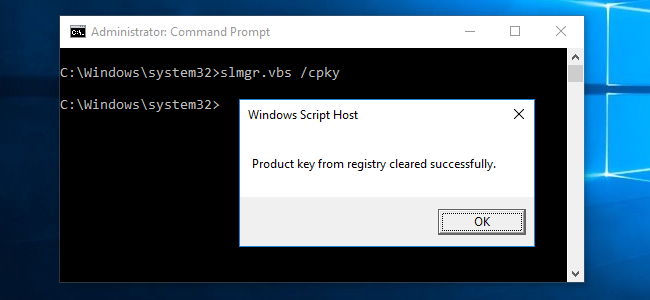
Définir ou modifier la clé de produit
Vous pouvez utiliser slmgr.vbs pour entrer une nouvelle clé de produit. Si le système Windows a déjà une clé de produit, l'utilisation de la commande ci-dessous remplace silencieusement l'ancienne clé de produit par celle que vous fournissez.
Exécutez la commande suivante pour remplacer la clé de produit, en remplaçant ##### - ##### - ##### - ##### - ##### avec la clé de produit. La commande vérifiera la clé de produit que vous entrez pour s'assurer qu'elle est valide avant de l'utiliser. Microsoft vous conseille de redémarrer l'ordinateur après avoir exécuté cette commande.
Vous pouvez également modifier votre clé de produit à partir de l'écran Activation de l'application Paramètres, mais cette commande vous permet de le faire à partir de la ligne de commande.
slmgr.vbs / ipk ##### - ##### - ##### - ##### - #####
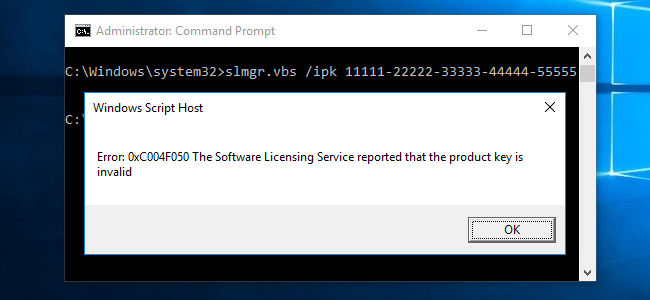
Activer Windows en ligne
Pour forcer Windows à tenter une activation en ligne, exécutez la commande suivante. Si vous utilisez une version commerciale de Windows, cela forcera Windows à tenter une activation en ligne avec les serveurs de Microsoft. Si le système est configuré pour utiliser un serveur d'activation KMS, il tentera à la place d'activer le serveur KMS sur le réseau local. Cette commande peut être utile si Windows ne s'est pas activé en raison d'une connexion ou d'un problème de serveur et que vous voulez forcer à réessayer.
slmgr.vbs / ato
A lire également
Comment activer le paramètre de réalité mixte dans Windows 10